QLabel常用的信号(事件): 1. 当鼠标滑过QLabel控件时触发:linkHovered 2. 当鼠标单击QLabel控件时触发:linkActivated
QLabel控件 setAlignment():设置文本的对齐方式 setIndent():设置文本缩进 text():获取文本内容 setBuddy():设置伙伴关系 setText():设置文本内容 selectedText():返回所选择的字符 setWordWrap():设置是否允许换行
'''
QLabel控件
setAlignment():设置文本的对齐方式
setIndent():设置文本缩进
text():获取文本内容
setBuddy():设置伙伴关系
setText():设置文本内容
selectedText():返回所选择的字符
setWordWrap():设置是否允许换行
QLabel常用的信号(事件):
1. 当鼠标滑过QLabel控件时触发:linkHovered
2. 当鼠标单击QLabel控件时触发:linkActivated
'''
import sys
from PyQt5.QtWidgets import QVBoxLayout,QMainWindow,QApplication,QLabel,QWidget
from PyQt5.QtGui import QPixmap, QPalette
from PyQt5.QtCore import Qt
class QLabelDemo(QWidget) :
def __init__(self):
super().__init__()
self.initUI()
def initUI(self):
label1 = QLabel(self)
label2 = QLabel(self)
label3 = QLabel(self)
label4 = QLabel(self)
label1.setText("<font color=yellow>这是一个文本标签.</font>")
label1.setAutoFillBackground(True)
palette = QPalette()
palette.setColor(QPalette.Window,Qt.blue) # 设置背景色
label1.setPalette(palette)
label1.setAlignment(Qt.AlignCenter)
label2.setText("<a href='#'>欢迎使用Python GUI程序</a>")
label3.setAlignment(Qt.AlignCenter)
label3.setToolTip('这是一个图片标签')
label3.setPixmap(QPixmap("./images/python.jpg"))
# 如果设为True,用浏览器打开网页,如果设为False,调用槽函数
label4.setOpenExternalLinks(True)
label4.setText("<a href='https://item.jd.com/12417265.html'>感谢关注《Python从菜鸟到高手》</a>")
label4.setAlignment(Qt.AlignRight)
label4.setToolTip('这是一个超级链接')
vbox = QVBoxLayout()
vbox.addWidget(label1)
vbox.addWidget(label2)
vbox.addWidget(label3)
vbox.addWidget(label4)
label2.linkHovered.connect(self.linkHovered)
label4.linkActivated.connect(self.linkClicked)
self.setLayout(vbox)
self.setWindowTitle('QLabel控件演示')
def linkHovered(self):
print('当鼠标滑过label2标签时,触发事件')
def linkClicked(self):
print('当鼠标单击label4标签时,触发事件')
if __name__ == '__main__':
app = QApplication(sys.argv)
main = QLabelDemo()
main.show()
sys.exit(app.exec_())
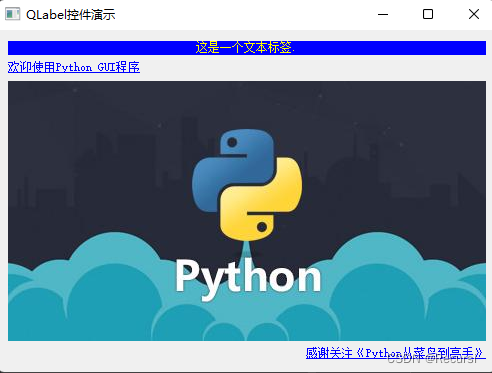






















 5430
5430

 被折叠的 条评论
为什么被折叠?
被折叠的 条评论
为什么被折叠?








